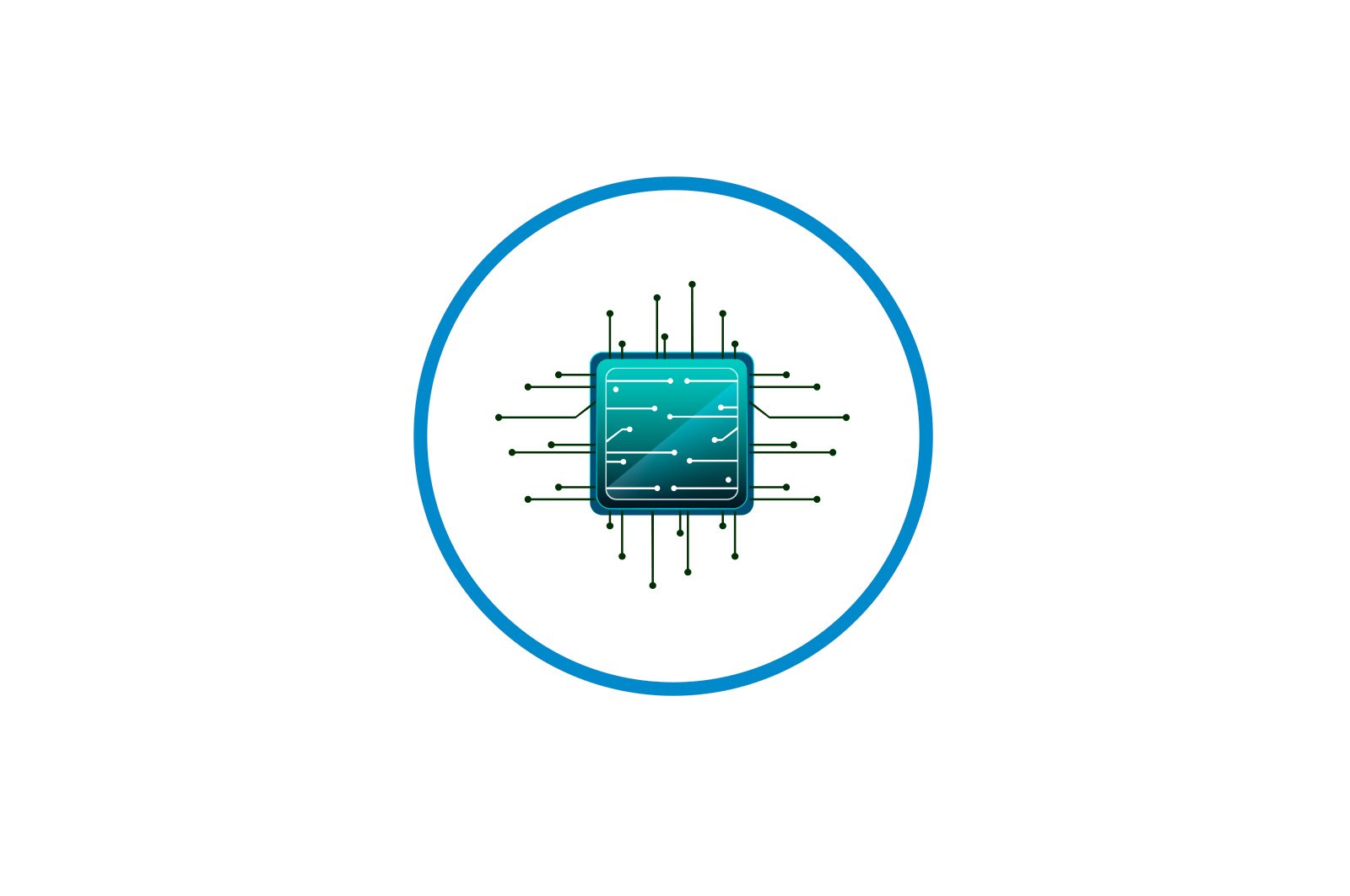
Samsung A50 smartfonida skrinshotni qanday olish haqida malumot
1-usul: Tizim vositalari
Samsung Galaxy A50 telefonining asosiy xususiyatlari orasida skrinshot olishning to’rtta usuli mavjud.
Variant 1: jismoniy tugmalar
- Quvvat va tovushni pasaytirish tugmachalarini bir vaqtning o’zida qisqa bosib skrinshot oling.
- Surat avtomatik ravishda xotiraga saqlanadi va uni qayta ishlash uchun ekranda bir muncha vaqt paydo bo’ladigan boshqaruv paneli ishlatilishi mumkin.
yoki tarqatish.
Agar old panel ko’rinmasa, u o’chirilgan. Bunday holda, «Sozlamalar» bilan bo’limga o’ting «Qo’shimcha xususiyatlar».,
keyin «Ekran tasvirlari».va slayderni parametr yoniga o’tkazing Harakat paneli. joylashish «ON»..
- So’nggi olingan fotosuratni bildirishnoma maydonida topish mumkin. Ochish uchun ustiga bosing
yoki qo’shimcha variantlar bilan panelni kengaytirish uchun pastga o’q.
Variant 2: Qo’l harakati
- Xurmo ishorasi — bu Samsung Galaxy A50-da skrinshot olishning yana bir tezkor usuli. Ba’zan siz ushbu funktsiyaga moslashishingiz kerak, bunga qo’shimcha ravishda u sukut bo’yicha o’chirib qo’yilishi mumkin. Qayta oching «Qo’shimcha funktsiyalar».
va harakatlar va imo-ishoralar bo’limida faollashtiring «Palma daraxti skrinshoti.».
- Qulflamoqchi bo’lgan ekranga o’ting va smartfon ekranini kaftingiz bilan siljiting.
Variant 3: Maxsus funktsiyalar
- Dastlabki ikkita shaklni qo’llash qiyin bo’lgan foydalanuvchilar uchun, masalan, ba’zi jismoniy buzilishlar tufayli, funktsiya taklif etiladi «Yordamchi menyu».. Bu maxsus xususiyatlarga tegishli, demak, ushbu toifadagi ko’plab variantlar singari, biz ham uni o’zimiz yoqishimiz kerak bo’ladi. V «Sozlamalar». bo’limni topish «Muvofiqlashtirish va o’zaro ta’sirning buzilishi».
va funktsiyani faollashtiring. Ekranda suzuvchi tugma paydo bo’ladi va har doim boshqa oynalar ustiga o’rnatiladi.
- Endi istalgan ekranda menyuni ochish uchun bitta tugmani bosing va skrinshot olish uchun yana bir marta bosing.
4 -variant: «Uzoqdan tortishish»
- Ushbu parametr kerakli vaqtda avtomatik ravishda qo’shiladi va avval bir vaqtning o’zida bir nechta ekranni suratga olish va keyin ularni bitta ekranga birlashtirishga imkon beradi. Yuqorida tavsiflangan usullardan biri yordamida ekranni to’g’rilab, keyin boshqaruv panelidagi pastga o’q belgisini bosing. Kerakli maydonni qo’lga kiritguningizcha belgini bosishni davom eting.
- Uzoq ekran quyidagilarga o’xshaydi.
Oniy rasmni qidiring
Galaxy A50 xotirasida skrinshotlarning joylashishini topishning ikkita usuli mavjud:
- Xususiy dastur kabi har qanday fayl menejeridan foydalaning «Mening fayllarim»..
- Albomlarda. «Galereyalar». smartfon
O’qilishi: Android uchun fayl menejerlari
2-usul: Maxsus dasturiy ta’minot
Standart funktsiyalardan tashqari siz Galaxy A50 ekranini olish uchun uchinchi tomon dasturlaridan foydalanishingiz mumkin. Keling, buni Lightshot dasturi bilan qanday qilishni ko’rib chiqamiz.
Lightshot dan yuklab oling Google Play Store
- Birinchi ishga tushirilgandan so’ng, Lightshot-ga multimedia ma’lumotlariga kirish huquqini bering.
- Bu erda skrinshotlarni yaratish uchun standart usul — bu tugmalar birikmasidan foydalanish («Mumkin». + «Ovozni pasaytirish».), ammo Samsung Galaxy A50-da ular ushbu harakat uchun allaqachon dasturlashtirilgan. Bunday holda, asosiy variant ustunlikka ega bo’ladi. Usulni o’zgartirish uchun blokdagi tishli belgini bosing «Skrinshotlarning konfiguratsiyasi». Puflamoq . «Derazalardagi tugma.»
va dasturga kerakli rezolyutsiyani bering.
Endi parametrni qayta yoqing va Lightshot-ga ekran tarkibiga kirishga ruxsat bering.
- Skrinshot olish uchun suzuvchi tugmani ishlating.
Yaratilgan rasm muharrirda ochiladi, unga sarlavha, rasm va boshqa grafik elementlarni qo’shishingiz mumkin.
Rasmni kesish uchun tegishli tugmani bosing, ramka o’lchamini o’rnating va o’zgarishlarni saqlang.
Agar xohlasangiz, jadvalning rangini o’zgartiring.
- Yaratilgan skrinshotlarni Lightshot serverida ekranning yuqori qismidagi bulut belgisini bosish orqali saqlash mumkin.
Ilovaga ilova kirgandan keyingina ushbu rasmlarni mumkin bo’lgan usullardan birida boshqarish mumkin.
Rasmni qurilma xotirasida saqlash yoki tarqatish uchun belgini bosing. «Menyu». va kerakli elementni tanlang.
- Mahalliy ravishda yaratilgan skrinshotlarni topish uchun ekranning yuqori qismidagi belgini bosing.
Galaxy A50 qurilmangizda papka «Lightshot». Buni topish mumkin «Galereya».
yoki katalogda «Rasmlar».
O’qilishi: Skrinshotni qanday olish kerak Samsung Galaxy A21s, Galaxy A31, Galaxy A10, Galaxy A41 da
Muammoni hal qilishda sizga yordam bera olganimizdan xursandmiz.
Bizning mutaxassislarimiz imkon qadar tezroq javob berishga harakat qilishadi.
Ushbu maqola sizga yordam berdimi?
Ko’rsatmalar, Texnologiyalar
Samsung A50 smartfonida skrinshotni qanday olish